 Zur Reparatur von Update-Fehlern bietet Microsoft Assistenten zur Problemlösung an. Mit hinzugekommen ist der neue Troubleshooter latestwu.diagcab für Windows 10.
Zur Reparatur von Update-Fehlern bietet Microsoft Assistenten zur Problemlösung an. Mit hinzugekommen ist der neue Troubleshooter latestwu.diagcab für Windows 10.
Gibt Windows einen Update-Fehler mit Codes wie 0x80073712, 0x800705B4 (timeout), 0x80004005 (E_Fail), 0x8024402F (WU Sync-Fehler), 0x80070002 (ERROR_FILE_NOT_FOUND), 0x80070643 (fatal install error), 0x80070003, 0x8024200B, 0x80070422, 0x80070020 aus? Bei einigen Fehlercodes habe ich mal die Fehlerursache in Klammern hinzugefügt. Wenn ich mir die Fehler so ansehe, läuft es auf Zurücksetzen des Windows Update Store, überprüfen des BITS-Diensts oder auf Netzwerkdiagnose hinaus.
Ein neuer Assistent für Update-Problemlösungen
In der Vergangenheit hat Microsoft schon einen Troubleshooter für Windows Update per Internet angeboten. Zudem gibt es in Windows eine Problembehandlung für Windows Update (Probleme mit Windows Update in der Systemsteuerung).
Nun hat Microsoft letzten Freitag, den 15. Dezember 2016, einen Support-Beitrag Fix Windows Update errors online gestellt, der genau die obigen Fehlermeldungen für Windows 7 bis Windows 10 thematisiert.

Über Optionsfelder lässt sich zwischen Windows 7, Windows 8.1 und Windows 10 wählen. Je nach gewählter Option schlägt die Webseite verschiedene Diagnoseschritte vor.

Wird Windows 10 gewählt, bietet die Seite den neuen Problemlösungsassistenten latestwu.diagcab zum Download an. Wird dieser neue Assistent per Doppelklick aufgerufen, führt sie dieser über Dialogfelder durch die Fehlerbehebung.
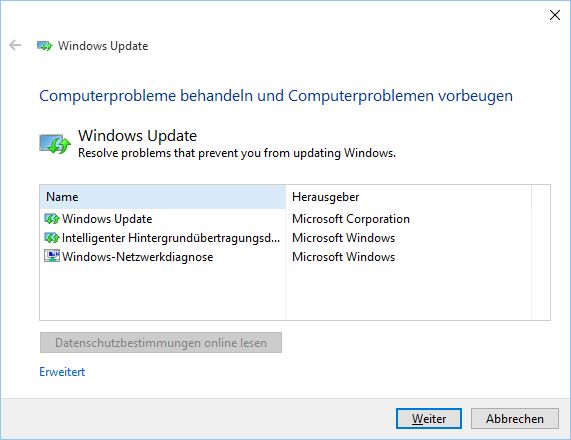
In dem oben gezeigten Dialogfeld werden die Problemlösungsmöglichkeiten zur Auswahl aufgelistet. Neben Windows Update, was bei früheren Versionen des Assistenten bereits angeboten wurde, lässt sich die Diagnose jetzt auch auf den Intelligenten Hintergrundübertragungsdienst BITS sowie auf die Windows-Netzwerkdiagnose ausweiten.
Es reicht, eine der angebotenen Optionen per Mausklick zu markieren und dann den Assistenten über die Weiter-Schaltfläche zu starten. Sie werden dann durch die weiteren Schritte geführt. Über den Hyperlink Erweitert lassen sich Optionen wie Reparatur automatisch anwenden oder Als Administrator ausführen wählen.
Über die praktische Zuverlässigkeit des Problemlösungsassistenten latestwu.diagcab kann ich nichts sagen. Die Update-Reparatur des früheren Assistenten war in vielen Fällen nicht erfolgreich, so dass manuelle Eingriffe wie Zurücksetzen des Windows Update Store gefordert waren. Aufgefallen ist mir aber bereits, dass der Assistent einen Mangel aufweist. Sobald man in obigem Dialogfeld eine Option auswählt und über Weiter zum nächsten Schritt geht, funktioniert die Schaltfläche Zurück in der linken oberen Ecke nicht mehr. Hat man sich also in der Auswahl vertan, muss man den Assistenten beenden und erneut aufrufen. (via)
Ähnliche Artikel
Windows 10 Wiki/FAQ
Windows 10: Update-Protokolldatei auslesen
Windows Fehler entschlüsseln
Windows 10: Protokolldateien bei Upgrade-Fehlern analysieren
Windows 10: Upgrade-Fehler analysieren und beheben
Windows 10: Update-Fehlercodes 0x8024…. entschlüsselt
Windows Update-Fehler 0x80072EFD
Windows Defender liefert Update-Fehler 0x80070643
Windows Update-Fehler 0x8024000E




 MVP: 2013 – 2016
MVP: 2013 – 2016




Und warum wird so etwas nicht per Standard in Windows 10 integriert ?! Da kommt man nicht (mehr) ins Internet wegen irgendwelcher Probleme, soll sich aber den Troubleshooter runterladen. Genauso, wie das Hide Update Tool.
Solche Dinge gehören von vorneherein ins ein OS. Merkwürdige Logik…
"Die Problembehandlung kann aufgrund eines Problems nicht gestartet werden"
Sagt mal – geht's noch?
[URL=http://www.bilder-upload.eu/show.php?file=e12adb-1484912990.jpg][IMG]http://www.bilder-upload.eu/thumb/e12adb-1484912990.jpg[/IMG][/URL]
Was wird denn bei "Fehlerdetails anzeigen" für ein Fehlercode gemeldet? Notfalls in der Ereignisanzeige nachsehen, ob ein Fehlercode gemeldet wird.
Ich bin auf einem Rechner in das gleiche Problem gelaufen unter Win10 Ver 1511 mit installiertem MS Office Pro Plus 2013 OEM. Es wurden nur die Office-Updates gefunden und installiert, nicht jedoch die Win10-Updates.
Der oben aufgeführte Problemlösungsassistent latestwu.diagcab hat das Problem NICHT beheben können.
Jedoch hat folgendes geholfen: Bei den Update-Optionen "Updates für Microsoft-Produkte bereitstellen" DEaktiviert, dann Neuboot, dann neue Suche und es werden sofort die fehlenden Updates gefunden.
Nach der Installation habe ich die Option "Updates für Microsoft-Produkte bereitstellen" wieder aktiviert.
Hallo Günter,
unter
https://support.microsoft.com/de-de/help/10164/fix-windows-update-errors
bzw
https://support.microsoft.com/en-gb/help/10164/fix-windows-update-errors
und auch den von dort weiterführenden Links zum Thema wird das WU-Reparatur-Tool von MS für WIN 10 nicht mehr angeboten –> "wu10.diagcab"
Ich kanns es dort jedenfalls nicht mehr finden.
Der Download von Dir –> "Problemlösungsassistenten latestwu.diagcab" funktioniert zwar, aber Versuche mit der dabei geladenen "wu10.diagcab" zur Reparatur von WU unter WIN 10 1909 gingen komplett schief. Das Tool hat sich gleich kurz nach dem Start beim "Prüfen auf ausstehenden Neustart" entweder komplett aufgehangen oder konnte keine Probleme finden – die WU-Reparatur war nicht möglich.
Das Tool "Reset Windows Update Agent" von der Microsoft-Community dagegen funktioniert sehr gut und hat WU unter WIN 10 1909 einwandfrei repariert.
Download –> "ResetWUEng.zip"
https://gallery.technet.microsoft.com/scriptcenter/Reset-Windows-Update-Agent-d824badc
Entpacken und als Admin starten per Rechtsklick auf die "ResetWUEng.cmd".
Mit Ja bestätigen und für WU-Reparatur die Taste 2 betätigen .
Für die Deutsche Version etwas runterscrollen – Klick auf –> "ResetWUDeu"
Vorgehen wie zuvor beschrieben. Die *.cmd heißt dann nur "ResetWUDeu.cmd"
Ach ja – das Tool "Reset-Windows-Update-Agent" wird aus der Microsoft-Community regelmäßig gewartet und mit Updates versorgt.
LG und bleibt alle Gesund
Matthias Berke